如何摆脱“遇到不正确的论点”错误?

By Olga Krovyakova - modified October 3, 2023, created September, 1, 2022.
有时您会在 HyperCam 启动或录制开始时看到“遇到不正确的参数”错误.
如果这是您的情况,那么禁用系统中的麦克风可能会对您有所帮助.
然而,此错误的原因可能截然不同,我们建议在任何情况下都通过电子邮件 support@solveigmm.com 联系我们的技术支持.
请参阅以下几种有关如何在 Windows 10 中禁用系统麦克风的方法.
使用“设置”禁用麦克风"
- 按 “Win + I” 或开始菜单中的齿轮图标打开“设置”应用程序.
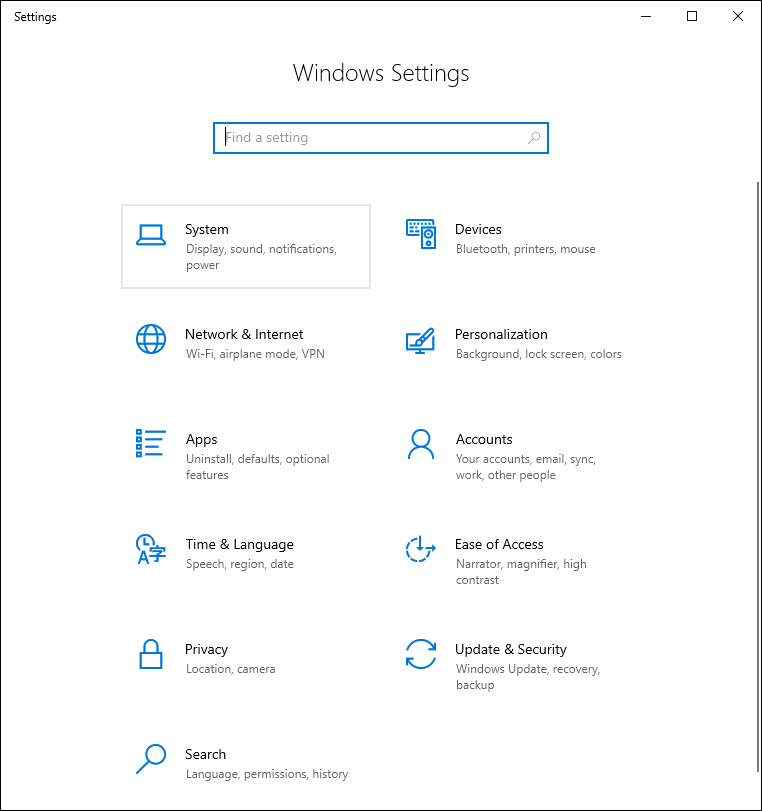
2. 转到 “系统” → “声音”.
3. 在右侧,转到 “输入” 部分,在设备下拉列表中选择麦克风.
4. 单击链接 “设备属性”.
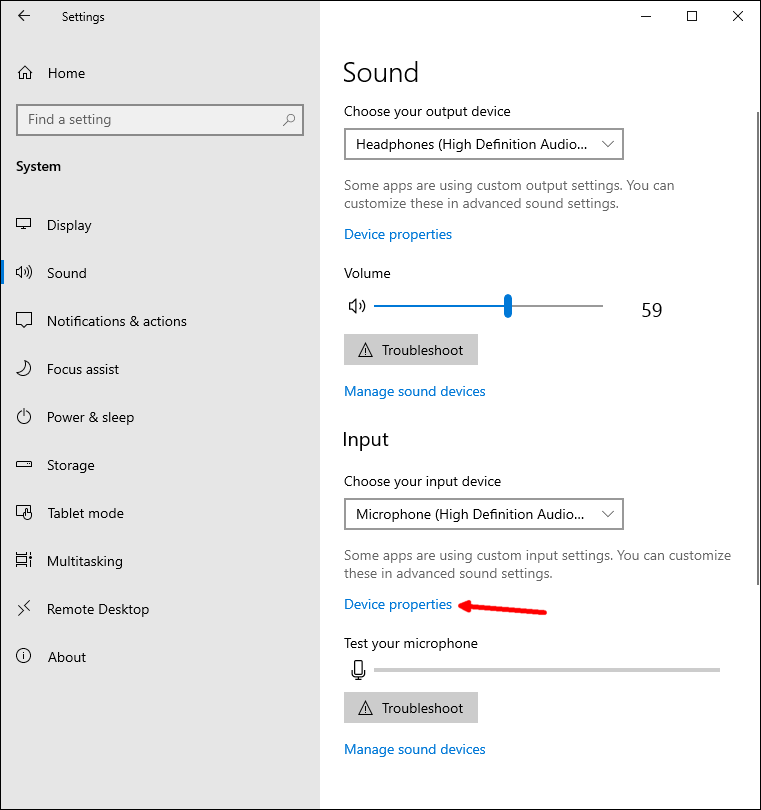
5. 在下一页上,使用 “禁用” 选项.
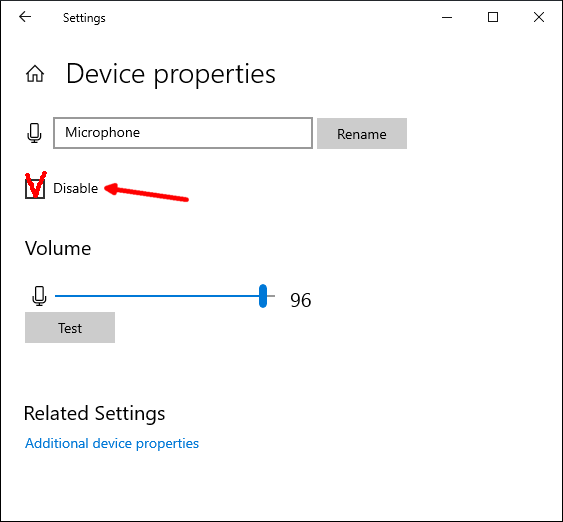
你做到了.
还有一种替代方法可以让您使用经典的“声音”小程序禁用麦克风。 让我们看看如何使用它.
使用经典的“声音”小程序禁用麦克风.
- 右键单击任务栏区域中的扬声器图标.
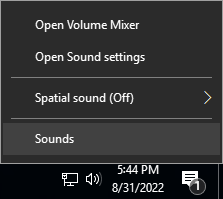
2. 从上下文菜单中选择 “声音”.
3. 在 “声音” 对话框中,单击 “录音” 选项卡.
4. 在列表中找到麦克风设备.
5. 右键单击它并选择“禁用”.
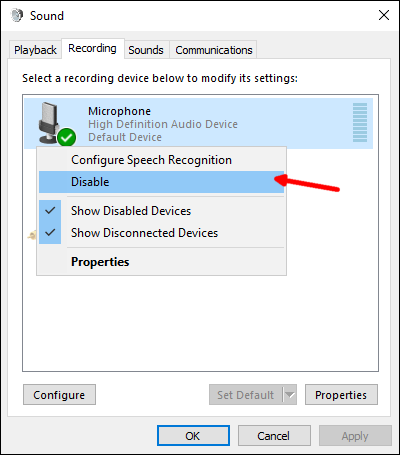
麦克风设备现已禁用.
- https://www.solveigmm.com/en/howto/how-to-use-game-recorder-hypercam/
- https://www.solveigmm.com/en/howto/how-to-record-streaming-video-with-hypercam/
 Olga Krovyakova 自 2010 年起担任 Solveig Multimedia 的技术支持经理.
Olga Krovyakova 自 2010 年起担任 Solveig Multimedia 的技术支持经理.
她是公司产品许多文本和视频指南的作者:Video Splitter、HyperCam、WMP Trimmer Plugin、AVI Trimmer+ 和 TriMP4.
她每天都与程序打交道,因此非常了解它们是如何工作的。 如果您有任何疑问,请通过 support@solveigmm.com 联系 Olga。 她将很乐意为您提供帮助!
 Chin
Chin  Eng
Eng  Rus
Rus  Deu
Deu  Ital
Ital  Esp
Esp  Port
Port  Jap
Jap